
このチュートリアルでは、Ubuntu 18.04 LTSにphpMyAdminをインストールする方法を紹介します。知らない人のために、phpMyAdminはMySQLを管理するためのPHPで記述されたWebベースのクライアントです。およびMariaDBデータベース。データベースにアクセスして管理するためのユーザーフレンドリーなWebインターフェイスを提供します。幅広いユーザーが簡単に使用できるように、phpMyAdminは72言語に翻訳されており、LTR言語とRTL言語の両方をサポートしています。
この記事は、少なくともLinuxの基本的な知識があり、シェルの使用方法を知っていること、そして最も重要なこととして、サイトを独自のVPSでホストしていることを前提としています。インストールは非常に簡単で、ルートアカウントで実行されていますが、そうでない場合は、'sudoを追加する必要があります。 ‘ルート権限を取得するコマンドに。 Ubuntu 18.04 LTS(Bionic Beaver)サーバーにphpMyAdminを段階的にインストールする方法を紹介します。
前提条件
- 次のオペレーティングシステムのいずれかを実行しているサーバー:Ubuntu 18.04 LTS(Bionic Beaver)。
- 潜在的な問題を防ぐために、OSの新規インストールを使用することをお勧めします。
- サーバーへのSSHアクセス(またはデスクトップを使用している場合はターミナルを開く)
non-root sudo userまたはroot userへのアクセス 。non-root sudo userとして行動することをお勧めします ただし、ルートとして機能するときに注意しないと、システムに害を及ぼす可能性があるためです。
Ubuntu 18.04 LTSBionicBeaverにphpMyAdminをインストールする
手順1.まず、次のapt-getを実行して、すべてのシステムパッケージが最新であることを確認します。 ターミナルのコマンド。
sudo apt-get update sudo apt-get upgrade
ステップ2.LAMP(Linux、Apache、MariaDB、およびPHP)サーバーをインストールします。
Ubuntu 18.04 LAMPサーバーが必要です。LAMPがインストールされていない場合は、こちらのガイドに従ってください。また、必要なすべてのPHPモジュールをインストールしてください:
>apt-get install php7.1-cli php7.1-gd php7.1-opcache php7.1-mysql php7.1-json php7.1-mcrypt php7.1-xml php7.1-curl>
ステップ3.Ubuntu18.04LTSにphpMyAdminをインストールします。
このコマンドを使用して、Ubuntu 18.04にPHPMyAdminをインストールします:
sudo apt install phpmyadmin
重要です。この手順では、アプリケーションをインストールするWebサーバーを選択するよう求められます。スペースバーの「Apache」サーバーで選択するか、指定する必要があります。 、これを行わないと、ファイルが正しくコピーされず、インストールされているアプリケーションが見つかりません。
ステップ4.phpMyAdminにアクセスします。
次に、ブラウザを開いてhttp://your-server-ip-address/phpmyadminにアクセスします。 PHPMyAdminは、手順2のようにMySQLインストールのユーザーとパスワードを要求します。rootをユーザーとして使用し、root MySQLパスワード、またはその他のMySQLユーザー/パスワードを使用できます。ファイアウォールを使用している場合は、ポート80を開いて、コントロールパネルにアクセスできるようにしてください。
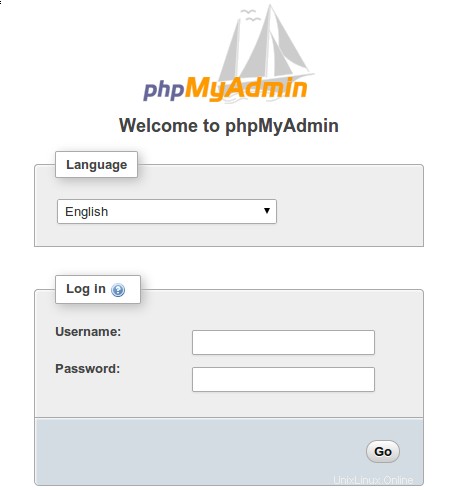
おめでとうございます。phpMyAdminが正常にインストールされました。Ubuntu18.04LTSシステムにphpMyAdminをインストールするためにこのチュートリアルを使用していただきありがとうございます。追加のヘルプや役立つ情報については、公式のphpMyAdminWebサイトを確認することをお勧めします。